Segurança da Carga de Trabalho: Simulando um Ataque
 Sugerir alterações
Sugerir alterações


Você pode usar as instruções nesta página para simular um ataque para testar ou demonstrar a segurança da carga de trabalho usando o script de simulação de ransomware incluído.
Coisas a serem observadas antes de começar
-
O script de simulação de ransomware funciona apenas no Linux. O script de simulação também deve gerar alertas de alta confiança caso o usuário tenha integrado o ONTAP ARP com o Workload Security.
-
O Workload Security detectará eventos e alertas gerados com o NFS 4.1 somente se a versão do ONTAP for 9.15 ou superior.
-
O script é fornecido com os arquivos de instalação do agente do Workload Security. Ele está disponível em qualquer máquina que tenha um agente de segurança de carga de trabalho instalado.
-
Você pode executar o script na própria máquina do agente do Workload Security; não há necessidade de preparar outra máquina Linux. Entretanto, se você preferir executar o script em outro sistema, basta copiá-lo e executá-lo lá.
-
Os usuários podem optar pelo Python ou pelo shell script com base em suas preferências e requisitos do sistema.
-
O script Python tem instalações pré-requisitos. Se você não quiser usar python, use o script shell.
Diretrizes:
Este script deve ser executado em um SVM contendo uma pasta com um número substancial de arquivos para criptografia, idealmente 100 ou mais, incluindo arquivos em subpastas. Certifique-se de que os arquivos não estejam vazios.
Para gerar o alerta, pause temporariamente o coletor antes da criação dos dados de teste. Depois que os arquivos de amostra forem gerados, reinicie o coletor e inicie o processo de criptografia.
Passos:
Prepare o sistema:
Primeiro, monte o volume de destino na máquina. Você pode montar uma exportação NFS ou CIFS.
Para montar a exportação NFS no Linux:
mount -t nfs -o vers=4.0 10.193.177.158:/svmvol1 /mntpt mount -t nfs -o vers=4.0 Vserver data IP>:/nfsvol /destinationlinuxfolder
Não monte o NFS versão 4.1; ele não é suportado pelo Fpolicy.
Para montar o CIFS no Linux:
mount -t cifs //10.193.77.91/sharedfolderincluster /root/destinationfolder/ -o username=raisa
Habilitar a proteção autônoma contra ransomware do ONTAP (opcional):
Se a versão do seu cluster ONTAP for 9.11.1 ou superior, você poderá habilitar o serviço ONTAP Ransomware Protection executando o seguinte comando no console de comando do ONTAP .
security anti-ransomware volume enable -volume [volume_name] -vserver [svm_name] Em seguida, configure um coletor de dados:
-
Configure o agente de segurança de carga de trabalho, caso ainda não tenha feito isso.
-
Configure um coletor de dados SVM se ainda não tiver feito isso.
-
Certifique-se de que o protocolo de montagem esteja selecionado ao configurar o coletor de dados.
Gere os arquivos de amostra programaticamente:
Antes de criar os arquivos, você deve primeiro parar ou"pausar o coletor de dados" processamento.
Antes de executar a simulação, você deve primeiro adicionar os arquivos a serem criptografados. Você pode copiar manualmente os arquivos a serem criptografados na pasta de destino ou usar um dos scripts incluídos para criar os arquivos programaticamente. Seja qual for o método usado, certifique-se de que haja pelo menos 100 arquivos presentes para criptografar.
Se você optar por criar os arquivos programaticamente, poderá usar o Shell ou o Python:
Concha:
-
Entre na caixa do Agente.
-
Monte um compartilhamento NFS ou CIFS do SVM do arquivador para a máquina do agente. Cd para essa pasta.
-
Copie o script do diretório de instalação do agente (%AGENT_INSTALL_DIR/ agent/install/ransomware_simulation/shell/create_dataset.sh) para o local de montagem de destino.
-
Execute o seguinte comando usando os scripts dentro do diretório montado (por exemplo, /root/demo) para criar a pasta e os arquivos do conjunto de dados de teste:
'./create_dataset.sh' . Isso criará 100 arquivos não vazios com várias extensões dentro da pasta de montagem em um diretório chamado "test_dataset".
Pitão:
Pré-requisito do script Python:
-
Instale o Python (se ainda não estiver instalado).
-
Baixe o Python 3.5.2 ou superior em https://www.python.org/ .
-
Para verificar a instalação do Python, execute
python --version. -
O script Python foi testado em versões tão antigas quanto a 3.5.2.
-
-
Instale o pip se ainda não estiver instalado:
-
Baixe o script get-pip.py em https://bootstrap.pypa.io/ .
-
Instalar pip usando
python get-pip.py. -
Verifique a instalação do pip com
pip --version.
-
-
Biblioteca PyCryptodome:
-
O script usa a biblioteca PyCryptodome.
-
Instalar PyCryptodome com
pip install pycryptodome. -
Confirme a instalação do PyCryptodome executando
pip show pycryptodome.
-
Script de criação de arquivo em Python:
-
Entre na caixa do Agente.
-
Monte um compartilhamento NFS ou CIFS do SVM do arquivador para a máquina do agente. Cd para essa pasta.
-
Copie o script do diretório de instalação do agente (%AGENT_INSTALL_DIR/agent/install/ransomware_simulation/python/create_dataset.py) para o local de montagem de destino.
-
Execute o seguinte comando usando os scripts dentro do diretório montado (por exemplo, /root/demo) para criar a pasta e os arquivos do conjunto de dados de teste:
'python create_dataset.py' . Isso criará 100 arquivos não vazios com várias extensões dentro da pasta de montagem em um diretório chamado “test_dataset”
Retomar o coletor
Se você pausou o coletor antes de seguir estas etapas, certifique-se de retomá-lo depois que os arquivos de amostra forem criados.
Gere os arquivos de amostra programaticamente:
Antes de criar os arquivos, você deve primeiro parar ou"pausar o coletor de dados" processamento.
Para gerar um alerta de ransomware, você pode executar o script incluído que simulará um alerta de ransomware no Workload Security.
Concha:
-
Copie o script do diretório de instalação do agente (%AGENT_INSTALL_DIR/agent/install/ransomware_simulation/shell/simulate_attack.sh) para o local de montagem de destino.
-
Execute o seguinte comando usando os scripts dentro do diretório montado (por exemplo, /root/demo) para criptografar o conjunto de dados de teste:
'./simulate_attack.sh' . Isso criptografará os arquivos de amostra criados no diretório "test_dataset".
Pitão:
-
Copie o script do diretório de instalação do agente (%AGENT_INSTALL_DIR/agent/install/ransomware_simulation/python/simulate_attack.py) para o local de montagem de destino.
-
Observe que os pré-requisitos do Python são instalados conforme a seção Pré-requisitos do script Python
-
Execute o seguinte comando usando os scripts dentro do diretório montado (por exemplo, /root/demo) para criptografar o conjunto de dados de teste:
'python simulate_attack.py' . Isso criptografará os arquivos de amostra criados no diretório "test_dataset".
Gerar um alerta no Workload Security
Quando a execução do script do simulador for concluída, um alerta será exibido na interface do usuário da Web em alguns minutos.
Observação: caso todas as condições a seguir sejam atendidas, um Alerta de Alta Confiança será gerado.
-
Monitorou a versão ONTAP do SVM superior a 9.11.1
-
Proteção autônoma contra ransomware ONTAP configurada
-
O coletor de dados de segurança da carga de trabalho é adicionado no modo Cluster.
O Workload Security detecta padrões de ransomware com base no comportamento do usuário, enquanto o ONTAP ARP detecta atividades de ransomware com base em atividades de criptografia em arquivos.
Se as condições forem atendidas, o Workload Security marcará os alertas como Alerta de Alta Confiança.
Exemplo de alerta de alta confiança na página Lista de alertas:

Exemplo de detalhe de alerta de alta confiança:
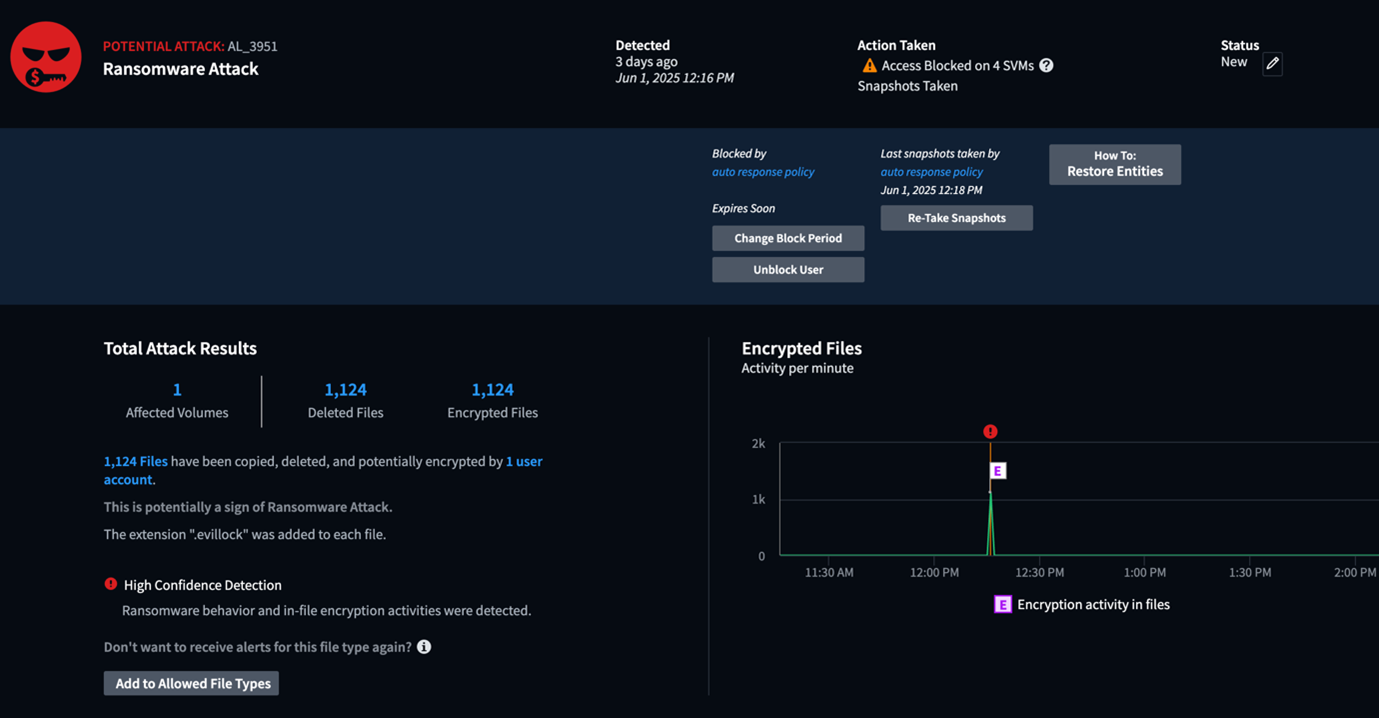
Disparando alertas várias vezes
O Workload Security aprende o comportamento do usuário e não gerará alertas sobre ataques repetidos de ransomware dentro de 24 horas para o mesmo usuário.
Para gerar um novo alerta com um usuário diferente, siga os mesmos passos novamente (criando dados de teste e criptografando os dados de teste).


